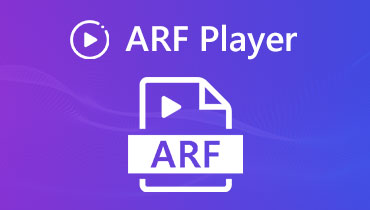ซอฟต์แวร์เครื่องเล่นวิดีโอ HD ที่ดีที่สุด 10 อันดับแรกสำหรับผู้ใช้ Windows และ Mac ทั้งหมด
HD ย่อมาจากความคมชัดสูง รูปแบบ HD ใช้กันอย่างแพร่หลายสำหรับอินเทอร์เน็ตออกอากาศ / ทีวีดาวเทียมแผ่นบลูเรย์การบันทึกวิดีโอหน้าจอและอื่น ๆ ปัจจุบันแพลตฟอร์มและอุปกรณ์ต่างๆใช้รูปแบบวิดีโอ HD มากขึ้นเรื่อย ๆ ดังนั้นหากคุณต้องการคุณภาพภาพและเสียงที่ดีขึ้นสิ่งสำคัญคือต้องเลือกเครื่องเล่นวิดีโอ HD ที่เหมาะสม
เมื่อเทียบกับเครื่องเล่นวิดีโอเริ่มต้นของ Windows และ Mac เครื่องเล่น HD ของ บริษัท อื่นให้คุณภาพของภาพระดับ HD และเอฟเฟกต์เสียงที่ไม่สูญเสีย คุณยังสามารถรับตัวกรองการเล่นวิดีโอและเสียงอื่น ๆ อีกมากมาย จากบทความนี้คุณจะได้รับเครื่องเล่นสื่อ HD 10 อันดับแรกสำหรับผู้ใช้ Windows และ Mac เพียงอ่านและเลือกซอฟต์แวร์เครื่องเล่น HD ที่ดีที่สุดของคุณที่นี่

เนื้อหาของหน้า
ส่วนที่ 1: เครื่องเล่นวิดีโอ HD 10 อันดับแรกสำหรับ Windows และ Mac
ต่อไปนี้เป็นเครื่องเล่นวิดีโอ HD ที่แนะนำเป็นอย่างยิ่งซึ่งสามารถเล่นวิดีโอได้ทุกรูปแบบ คุณสามารถอ่านข้อดีข้อเสียของเครื่องเล่น HD แต่ละเครื่องเพื่อรับรายละเอียดเพิ่มเติม
อันดับ 1: Vidmore Player
เครื่องเล่น Vidmore เป็นเครื่องเล่นสื่อที่ทรงพลังสำหรับ 4K UHD, Blu-ray และ DVD คุณสามารถรับคุณภาพของภาพและเสียงระดับสูงจากเนื้อหาสื่อเกือบทั้งหมด เทคโนโลยีการถอดรหัสวิดีโอและเสียงขั้นสูงสามารถให้คุณเล่นได้อย่างราบรื่น ยิ่งไปกว่านั้นคุณสามารถปรับเอฟเฟกต์ภาพสลับแทร็กเสียงถ่ายภาพรวมและทำการเปลี่ยนแปลงอื่น ๆ ภายในซอฟต์แวร์เครื่องเล่นวิดีโอ HD สำหรับ Windows และ Mac
คุณสมบัติหลัก:
- รองรับรูปแบบวิดีโอทุกประเภทในวิดีโอ 4K UHD, 1080p / 720p HD โดยไม่ล้าหลัง
- ปรับเอฟเฟกต์วิดีโอรวมถึงสีความสว่างความคมชัดความอิ่มตัวและสี
- ใช้คุณสมบัติสแนปชอตเพื่อถ่ายภาพอย่างรวดเร็ว
- รับเอฟเฟกต์เสียงเซอร์ราวด์ด้วย Dolby, DTS, AAC และเทคโนโลยีถอดรหัสเสียงขั้นสูงอื่น ๆ
- เครื่องเล่นสื่อ HD เข้ากันได้กับ Windows 10/8.1/8/7/Vista/XP และ Mac OS X 10.7 หรือสูงกว่า

อันดับ 2: KMPlayer
KMPlayer เป็นเครื่องเล่นสื่อที่มีอยู่ใน Windows 32/64-bit, Mac, iOS และ Android คุณสามารถใช้ KMPlayer เพื่อเปิดไฟล์วิดีโอและไฟล์เสียงส่วนใหญ่ในหลายแพลตฟอร์ม
ข้อดี
- KMPlayer เป็นเครื่องเล่นวิดีโอ HD ฟรีสำหรับ Mac, Windows, iPhone และ Android
- รองรับตัวแปลงสัญญาณภายในและภายนอกจำนวนมาก
จุดด้อย
- ฟรีแวร์เครื่องเล่นวิดีโอ HD ใช้แหล่งคอมพิวเตอร์จำนวนมากในขณะที่เล่น
- มีโฆษณาบนหน้าจอ
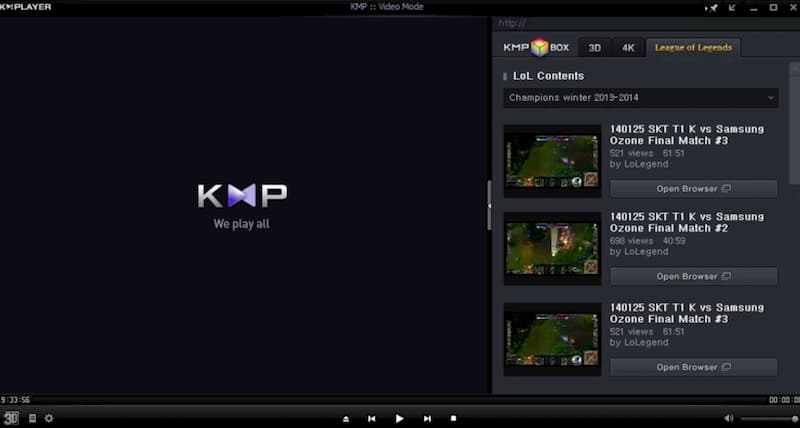
3 อันดับแรก: VLC Media Player
VLC Media Player ไม่เพียง แต่เป็นเครื่องเล่นสื่อเท่านั้น แต่ยังเป็นตัวแปลงสำหรับผู้ใช้เดสก์ท็อปและมือถือ คุณสามารถใช้แอปเครื่องเล่นวิดีโอ VLC HD เพื่อชมภาพยนตร์ HD บนคอมพิวเตอร์หรือโทรศัพท์ของคุณได้ฟรี
ข้อดี
- เล่นภาพยนตร์ HD ฟรีบนหลายแพลตฟอร์ม
- ไม่มีสปายแวร์หรือมัลแวร์ VLC Media Player ปลอดภัยและใช้งานได้ฟรี
จุดด้อย
- ยังคงต้องติดตั้งตัวแปลงสัญญาณเพิ่มเติมเพื่อเล่นไฟล์วิดีโอและไฟล์เสียงที่หายาก
- อินเทอร์เฟซ VLC ไม่เหมาะสำหรับผู้เริ่มต้น
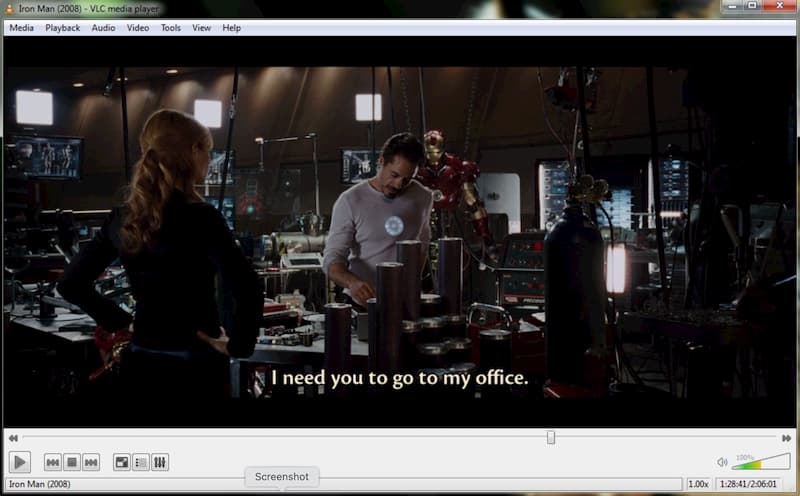
อันดับ 4: ผู้เล่น DivX
คุณสามารถใช้ได้ เครื่องเล่น DivX เพื่อเล่นแปลงและส่งไฟล์วิดีโอฟรีบน Windows และ Mac DivX Player ให้คุณสมบัติการเล่นวิดีโอและเสียงคุณภาพสูง
ข้อดี
- DivX Player เป็นโปรแกรมเล่นไฟล์ HD ฟรีสำหรับ Windows 10/8/7 และ Mac
- สตรีมไฟล์ HD และวิดีโอทั่วไปไปยังอุปกรณ์ที่รองรับ DLNA รวมถึง PS3, Xbox, Chromecast และอื่น ๆ
จุดด้อย
- DivX Player ไม่ทำงานกับ macOS Catalina และเวอร์ชันที่ใหม่กว่า
- จำเป็นต้องอัปเกรดเป็น DivX Player Pro เพื่อปลดล็อกคุณสมบัติการเล่นวิดีโอขั้นสูง
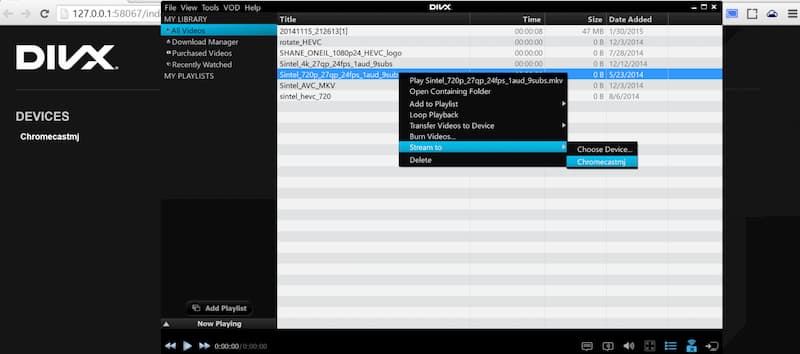
อันดับที่ 5: GOM Media Player
GOM Media Player เป็นเครื่องเล่น HD ฟรีสำหรับ Windows คุณสามารถใช้ GOM Media Player เป็นทางเลือกของ Windows Media Player สำหรับการเล่นวิดีโอและเสียงคุณภาพสูง
ข้อดี
- GOM Media Player เป็นเครื่องเล่นสื่อ HD แบบโอเพนซอร์สฟรีพร้อมอินเทอร์เฟซที่ใช้งานง่าย
- ปรับเอฟเฟกต์วิดีโอ / เสียงความเร็วในการเล่นและฟิลเตอร์อื่น ๆ ในขณะที่เล่นวิดีโอ HD
จุดด้อย
- GOM Media Player Plus ช่วยให้ผู้ใช้สามารถลบโฆษณาบนหน้าจอได้
- เปิดแอปพลิเคชันที่โฆษณาระหว่างการตั้งค่า GOM Media Player
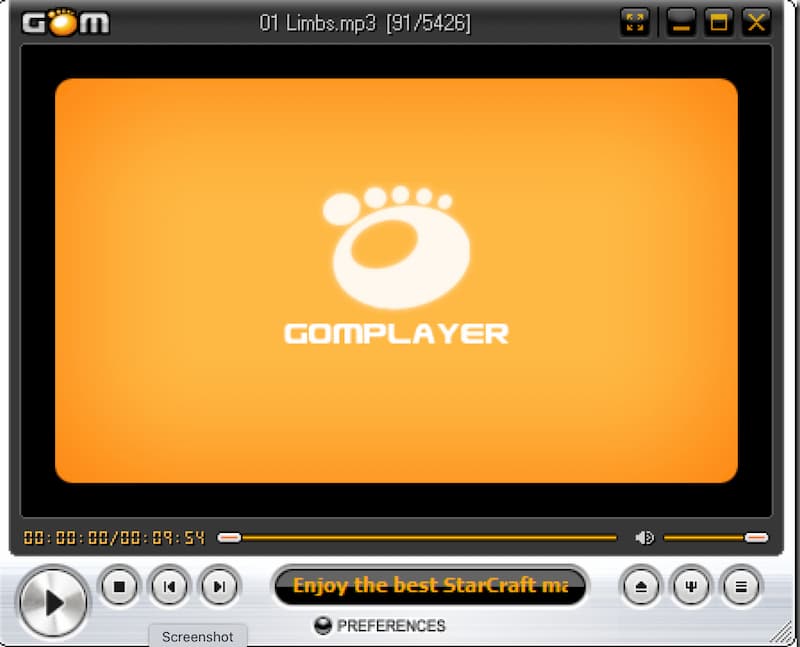
อันดับ 6: Zoom Player
Zoom Player เป็นเครื่องเล่นวิดีโอและเสียงแบบธรรมดาที่มีขนาดไฟล์เล็ก อย่างไรก็ตามไม่มีการทดลองใช้ Zoom Player ฟรี หากคุณต้องการรับเครื่องเล่นวิดีโอแบบ Full HD Zoom Player ไม่ใช่ตัวเลือกแรกของคุณ
ข้อดี
- ใช้ปุ่มขึ้นลงซ้ายขวาและเลือกเพื่อควบคุมการเล่นวิดีโอบน Windows
- รองรับ MPEG-1, MPEG-2, WMV, MOV และรูปแบบสื่ออื่น ๆ อีกมากมาย
จุดด้อย
- Zoom Player มีความยุ่งยากเล็กน้อยในการดาวน์โหลดและเรียกใช้เป็นครั้งคราว
- ไม่มี Zoom Player สำหรับเวอร์ชัน Mac
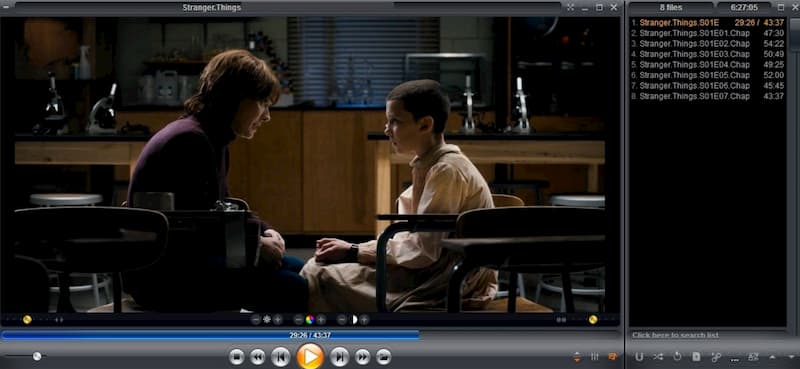
อันดับ 7: MPV
MPV เป็นเครื่องเล่นวิดีโอฟรีและโอเพ่นซอร์สภายใต้สัญญาอนุญาตสาธารณะทั่วไป คุณสามารถเล่นวิดีโอในรูปแบบ MPV และ MPEG-2 โดยใช้ซอฟต์แวร์ MPV
ข้อดี
- ต้องการทรัพยากรระบบน้อยที่สุดในการเล่นภาพยนตร์
- เครื่องเล่น MPV HD ทำงานบน Windows, Mac และ Linux ได้ฟรี
จุดด้อย
- มีการสนับสนุนธีมน้อยที่สุด
- MPV ไม่ใช่เครื่องเล่นสื่อที่ใช้งานง่ายสำหรับผู้ใช้ใหม่
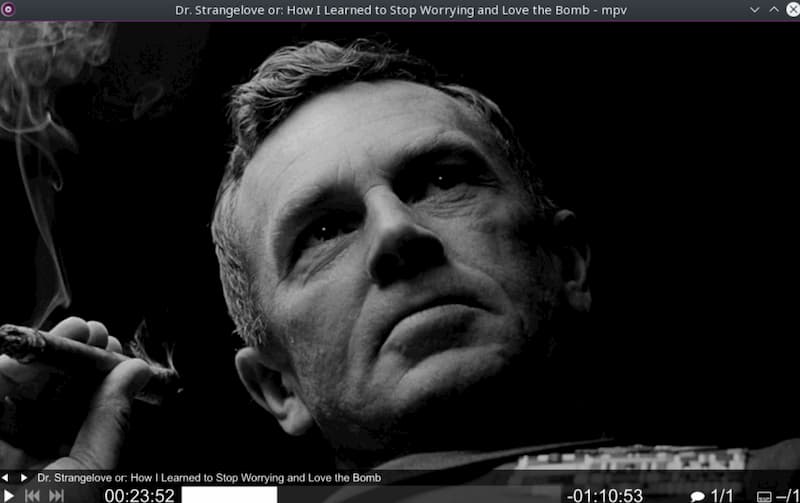
อันดับ 8: MPC-HC
คุณยังสามารถรับเครื่องเล่นวิดีโอ HD แบบโอเพนซอร์สน้ำหนักเบาสำหรับซอฟต์แวร์ Windows ที่เรียกว่า MPC-HC รองรับรูปแบบสื่อส่วนใหญ่ ไม่จำเป็นต้องติดตั้งตัวแปลงสัญญาณเพิ่มเติมสำหรับการเล่นสื่อ
ข้อดี
- MPC-HC ไม่มีสปายแวร์ ไม่มีโฆษณาหรือแถบเครื่องมือบนหน้าจอแสดงผล
- คุณสามารถรับชมภาพยนตร์ได้ทั้งบนคอมพิวเตอร์ระดับไฮเอนด์และระดับล่าง
จุดด้อย
- ฟรีแวร์เครื่องเล่นสื่อไม่ได้รับการอัปเดตเป็นเวลา 2 ปีขึ้นไป
- ไม่มีการควบคุมความเร็ว
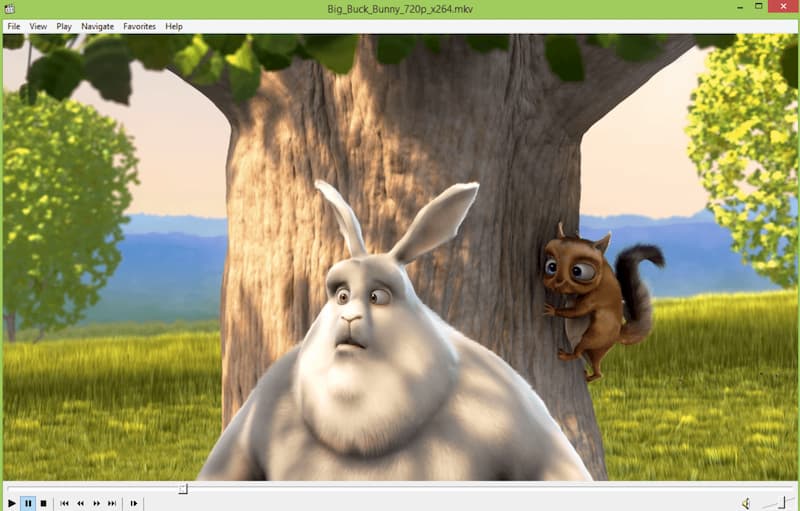
อันดับ 9: SMPlayer
SMPlayer เป็นเครื่องเล่นสื่อฟรีที่มีตัวแปลงสัญญาณและตัวกรองมากมาย ยิ่งไปกว่านั้นเมื่อคุณปิดวิดีโอ SMPlayer จะจำตำแหน่งที่เปิดล่าสุดได้อย่างชาญฉลาด
ข้อดี
- ควบคุมการเล่นวิดีโอและเสียงอย่างเต็มที่ด้วยการตั้งค่าเอาต์พุตและเครื่องมือปรับแต่งอื่น ๆ
- เล่นวิดีโอ YouTube ภายใน SMPlayer โดยตรง
จุดด้อย
- SMPlayer มีคุณสมบัติและการตั้งค่ามากมาย
- เครื่องเล่นวิดีโอ HD ข้ามแพลตฟอร์มมาพร้อมกับ OpenCandy
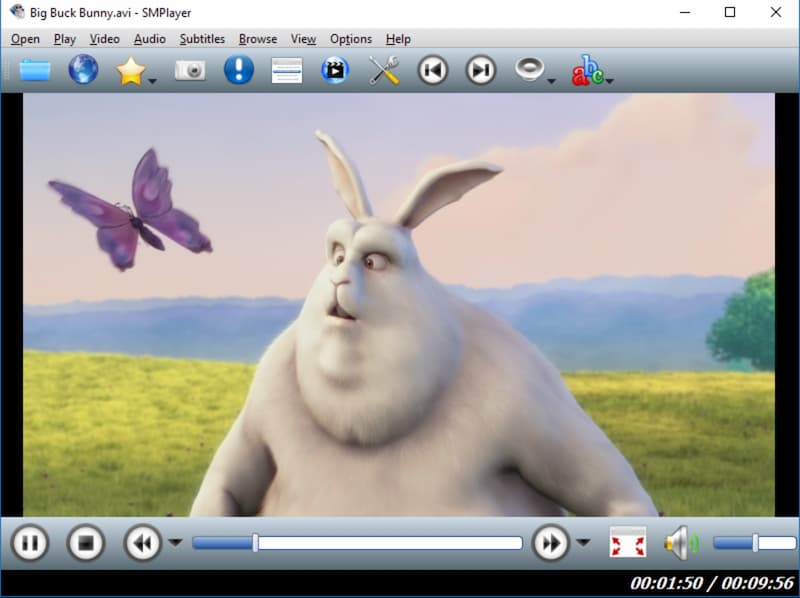
อันดับที่ 10: PotPlayer
PotPlayer เป็นเครื่องเล่นวิดีโอ 4K HD สำหรับผู้ใช้ Windows 10/8/7 / Vista / XP แม้จะเล่นวิดีโอ HD แต่คุณสามารถใช้ฟิลเตอร์การเล่นพื้นฐานเพื่อปรับปรุงประสบการณ์ด้านภาพและเสียงได้
ข้อดี
- เพิ่มประสิทธิภาพด้วย DXVA, CUDA และ QuickSync
- มอบประสบการณ์ 3 มิติด้วยแว่นตา 3 มิติหลายประเภท
จุดด้อย
- มีการตั้งค่าขั้นสูงมากมายใน PotPlayer
- ผู้เริ่มต้นมีปัญหาในการเปิดวิดีโอด้วย PotPlayer บน Windows
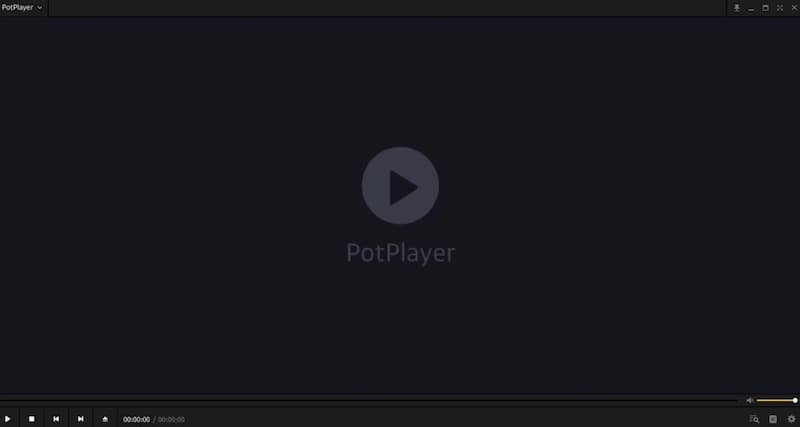
ส่วนที่ 2: วิธีเล่นวิดีโอ 4K HD ด้วยเครื่องเล่นวิดีโอ HD
หากคุณต้องการเล่นวิดีโอ HD ที่สูงมากขอแนะนำให้ใช้ Vidmore Player คุณสามารถรับชมไม่เพียง แต่ภาพยนตร์ 4K UHD เท่านั้น แต่ยังรวมถึงแผ่น Blu-ray และ DVD ได้โดยไม่สูญเสีย นี่คือวิธีการรับชมภาพยนตร์ HD ภายในเครื่องเล่น HD ขั้นสูงสุด
ขั้นตอนที่ 1: ดาวน์โหลดติดตั้งและเปิดใช้ Vidmore Player ฟรีสำหรับการเล่นวิดีโอ HD ทำตามวิซาร์ดการติดตั้งเพื่อเสร็จสิ้นกระบวนการตั้งค่า

ขั้นตอนที่ 2: คลิก เปิดไฟล์ บนอินเทอร์เฟซหลัก เรียกดูและเลือกภาพยนตร์ HD ที่คุณต้องการเล่นภายในซอฟต์แวร์เครื่องเล่นสื่อ HD

ขั้นตอนที่ 3: ไฟล์วิดีโอ HD ที่นำเข้าจะเล่นทันทีหลังจากโหลด ใช้แถบเครื่องมือด้านล่างเพื่อกรอเดินหน้าถอยหลังหยุดชั่วคราวเล่นต่อและหยุดเล่นวิดีโอ HD ยิ่งไปกว่านั้นคุณสามารถเพิ่ม / ลดระดับเสียงถ่ายภาพรวมและใช้คุณสมบัติอื่น ๆ ภายในเครื่องเล่น Vidmore HD

ส่วนที่ 3: คำถามที่พบบ่อยของเครื่องเล่นวิดีโอ HD
HD และ Full HD แตกต่างกันอย่างไร
Full HD ให้ความละเอียดของภาพ 1080p ใน 1920 x 1080 พิกเซล สำหรับ HD ความละเอียดของภาพหมายถึง 720p หรือ 1080p ซึ่งมีขนาด 1280 x 720 พิกเซล
Full HD เหมือนกับ 1080p หรือไม่?
ใช่. Full HD สามารถเรียกได้ว่า 1080p และ 1080i เครื่องเล่น Blu-ray ทีวีและอุปกรณ์อื่น ๆ ใช้ Full HD เป็นตัวเลือกแรก เรียนรู้เพิ่มเติมเกี่ยวกับ HD VS Blu-ray
แอปเครื่องเล่นวิดีโอ HD ที่ดีที่สุดคืออะไร?
คุณสามารถเลือก apk หรือแอพเครื่องเล่นวิดีโอ HD ที่ดีที่สุดจาก Video Player All Format, HD Video Player, MX Player, AC3 Player, Player Xtreme และอีกมากมาย แม้ว่าแอปพลิเคชั่นเครื่องเล่น HD บนมือถือบางตัวจะต้องการการซื้อในแอปเพื่อเข้าถึงคุณสมบัติขั้นสูงทั้งหมด
นั่นคือซอฟต์แวร์เครื่องเล่นวิดีโอ HD 10 อันดับแรกสำหรับผู้ใช้ Windows, Mac และ Linux คุณสามารถเลือกเครื่องเล่น HD ใดก็ได้เพื่อเล่นวิดีโอ HD 1080p บนคอมพิวเตอร์ของคุณ หากคุณไม่รู้ว่าจะเลือกอันไหนคุณสามารถดาวน์โหลด Vidmore Player ได้ฟรีเพื่อทดลองใช้งานได้ทันที